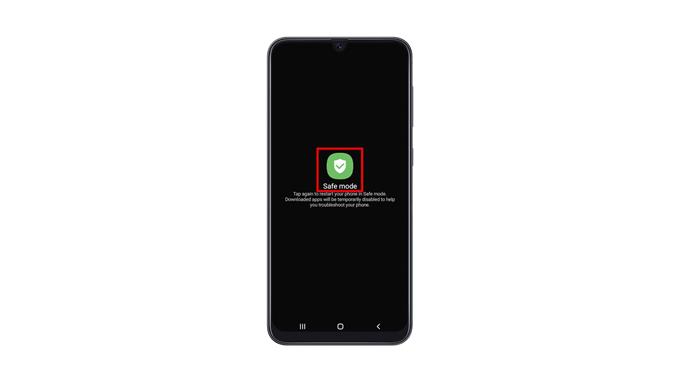Dette indlæg viser dig, hvordan du aktiverer fejlsikret tilstand på din Samsung Galaxy A50 for midlertidigt at forhindre, at alle tredjepartsapplikationer og -tjenester kører. Dette gør det muligt for dig at foretage korrekt fejlfinding af din telefon, hvis den har problemer. Læs videre for at lære mere.
Ved at aktivere sikker tilstand på din telefon deaktiverer du midlertidigt alle tredjepartsapplikationer og -tjenester. En sådan procedure kan være meget nyttig, hvis du har nogle problemer med din telefon vedrørende de apps, du har installeret. Så det er vigtigt, at du lærer, hvordan du gør det, som du måske har brug for det i fremtiden.
Aktiveret fejlsikret tilstand på Galaxy A50
1. Der er et par nemme måder at komme i fejlsikret tilstand på. Den første kan gøres ved at stryge ned fra toppen af skærmen med to fingre for at trække panelet Hurtige indstillinger ned.

2. Se efter Power-ikonet, og tryk derefter på det.

3. Når strømindstillingerne vises, skal du trykke og holde på Sluk-indstillingen, indtil den bliver til fejlsikret tilstand.

4. Tryk nu på Sikker tilstand for at genstarte din telefon.

5. Den anden metode er ved at holde lydstyrke ned og tænd / sluk-knappen nede i et par sekunder for at se strømindstillingerne.

6. Og det samme som den første metode, skal du trykke på og holde tænd / sluk-knappen nede, indtil den bliver til fejlsikret tilstand.

7. Og tryk derefter på Sikker tilstand for at genstarte din enhed.

Genstart tager kun mindre end et minut at gennemføre. Du kan se teksten Sikker tilstand i nederste venstre hjørne af skærmen.
Mens din Galaxy A50 er i denne tilstand, har den ikke en trådløs forbindelse, fordi flytilstand er aktiveret såvel som alle downloadede applikationer.
Så du kan nu fortsætte med fejlfinding af din enhed eller afinstallere de apps, der giver dig problemer.
For at afslutte fejlsikret tilstand skal du bare genstarte din telefon normalt.
Vi håber, at denne enkle vejledningsvideo kan være nyttig.
Hjælp os venligst ved at abonnere på vores YouTube-kanal. Tak for læsningen!
RELEVANTE INDLÆG:
- Galaxy A50 fortsætter med at droppe Wi-Fi-forbindelse efter Android 10
- Galaxy A50 fortsætter med at fryse efter Android 10-opdatering. Her er løsningen!
- Min Galaxy A50 tændes ikke efter opdatering af Android 10. Her er løsningen!